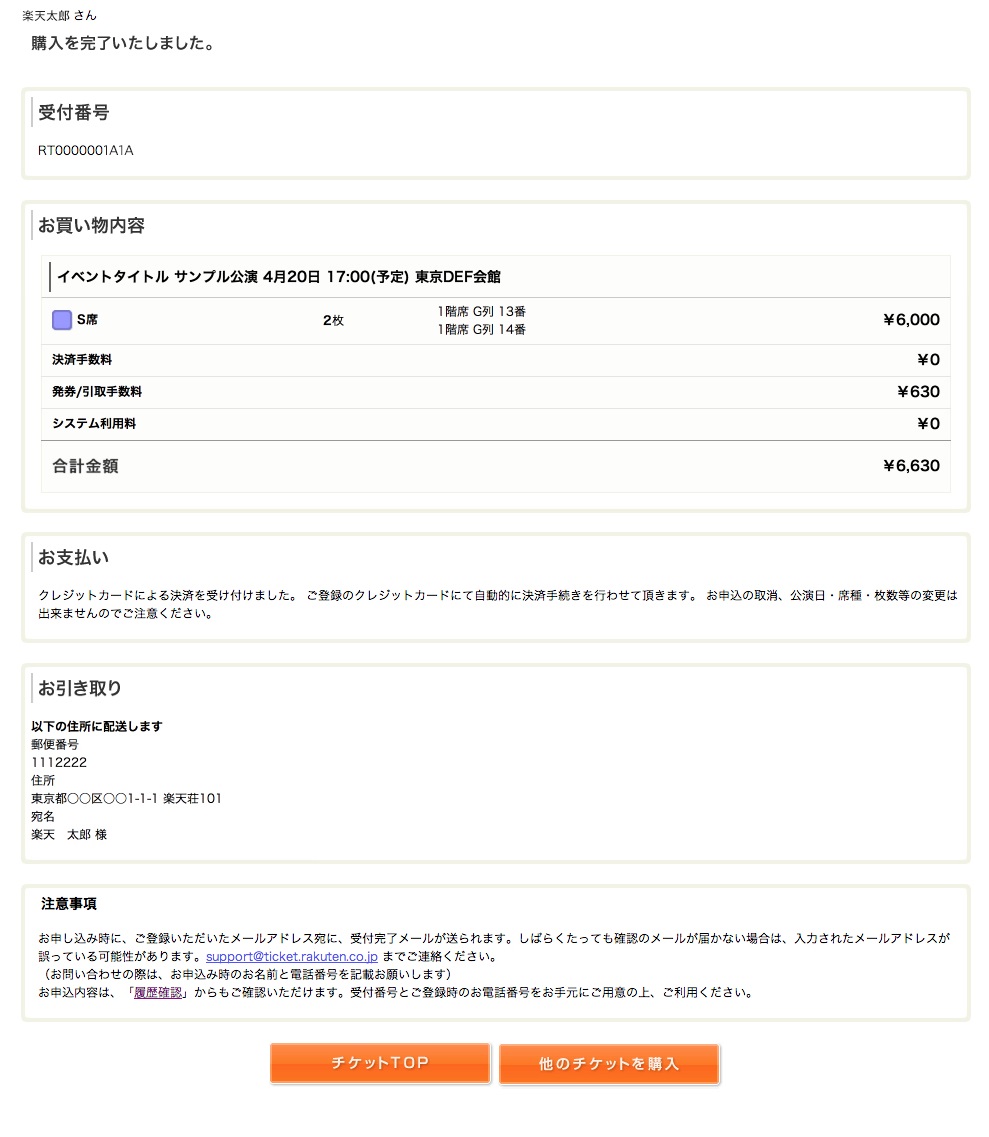ご購入の流れ
座席選択を快適にご利用いただくため、以下のブラウザのご利用を推奨します。
Google Chrome(最新版) Mozilla Firefox(最新版) Internet Explorer 11.x Safari 5.0以降
STEP1:開催日・会場を選択する
試合日程一覧より、ご購入になりたい公演の開催日・会場を選択します。
「購入する」ボタンの選択が完了すると、席種のリストが表示されます。
「購入する」ボタンの選択が完了すると、席種のリストが表示されます。
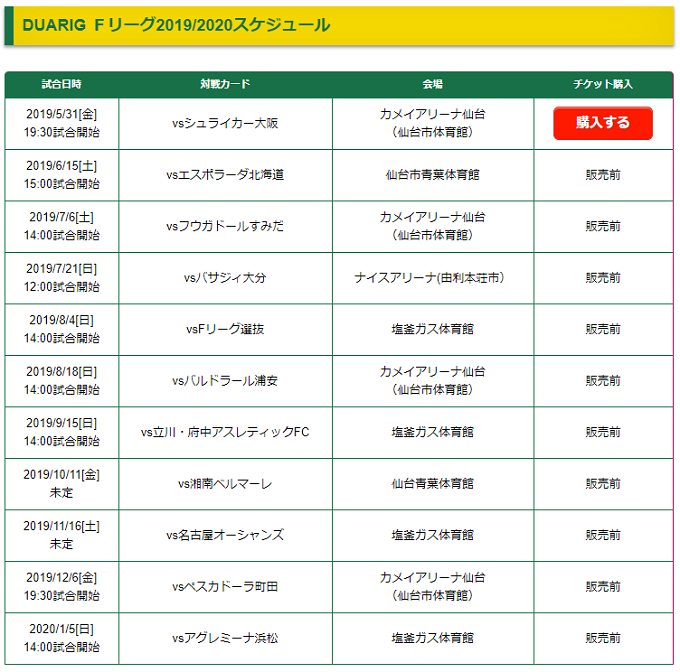
STEP2:席種・購入枚数を選択し、「座席を選んで購入」ボタンをクリックする
席種を選択し、リストボックスから購入枚数を選択し、「購入」ボタンをクリックしてください。
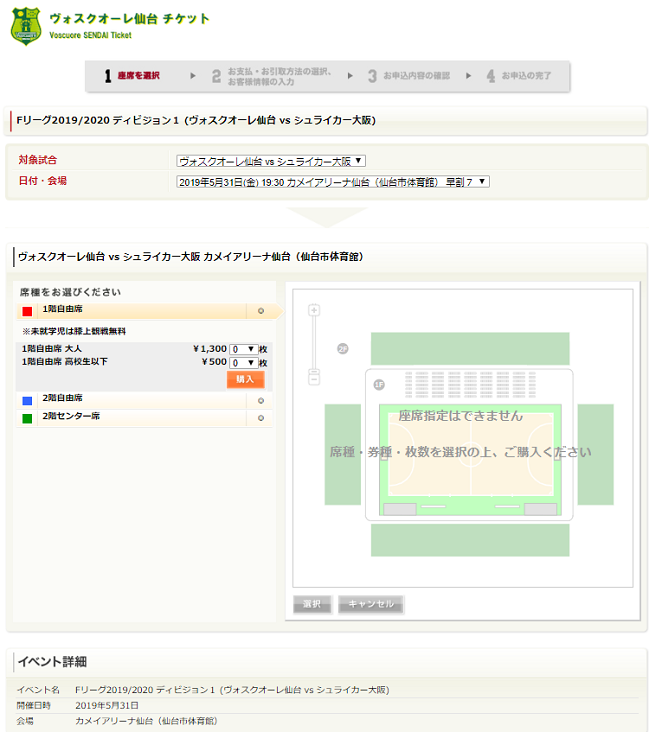
STEP3:選択座席の確認
選択された座席の詳細と合計金額(各種手数料除く)が表示されますので、ご確認のうえ「購入する」ボタンをクリックしてください。
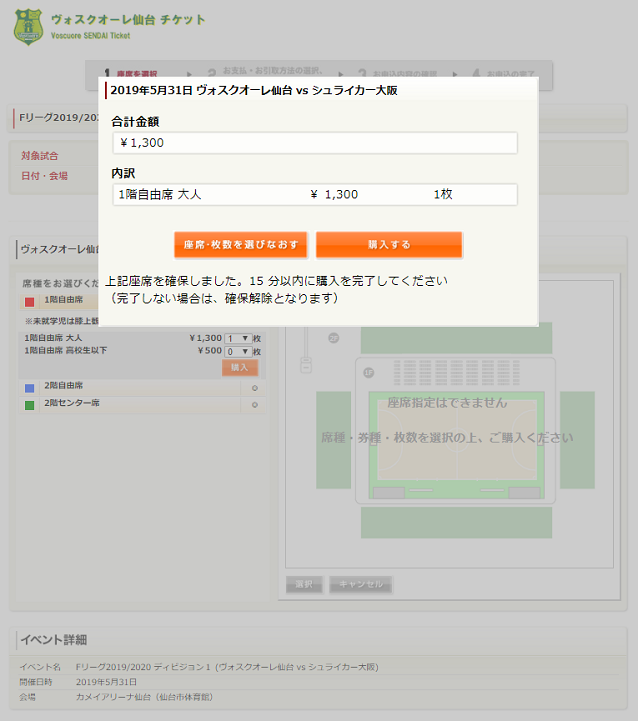
STEP4:お支払い・お引き取り方法を選択し、購入者情報を入力する
お支払い・お引き取り方法の選択肢のなかからご希望のものを選び、左側にある「○」部分をクリックしてください。
次に購入者情報を入力します。
全ての入力欄に正しく入力してください。
購入完了をお知らせするメールを正しくお届けするためにも、@tstar.jp/ @ticketstar.jp ドメインからのメールを受信できるようPC・携帯電話などの設定を今一度ご確認ください。
入力が終わったら「次へ」をクリックします。
次に購入者情報を入力します。
全ての入力欄に正しく入力してください。
購入完了をお知らせするメールを正しくお届けするためにも、@tstar.jp/ @ticketstar.jp ドメインからのメールを受信できるようPC・携帯電話などの設定を今一度ご確認ください。
入力が終わったら「次へ」をクリックします。
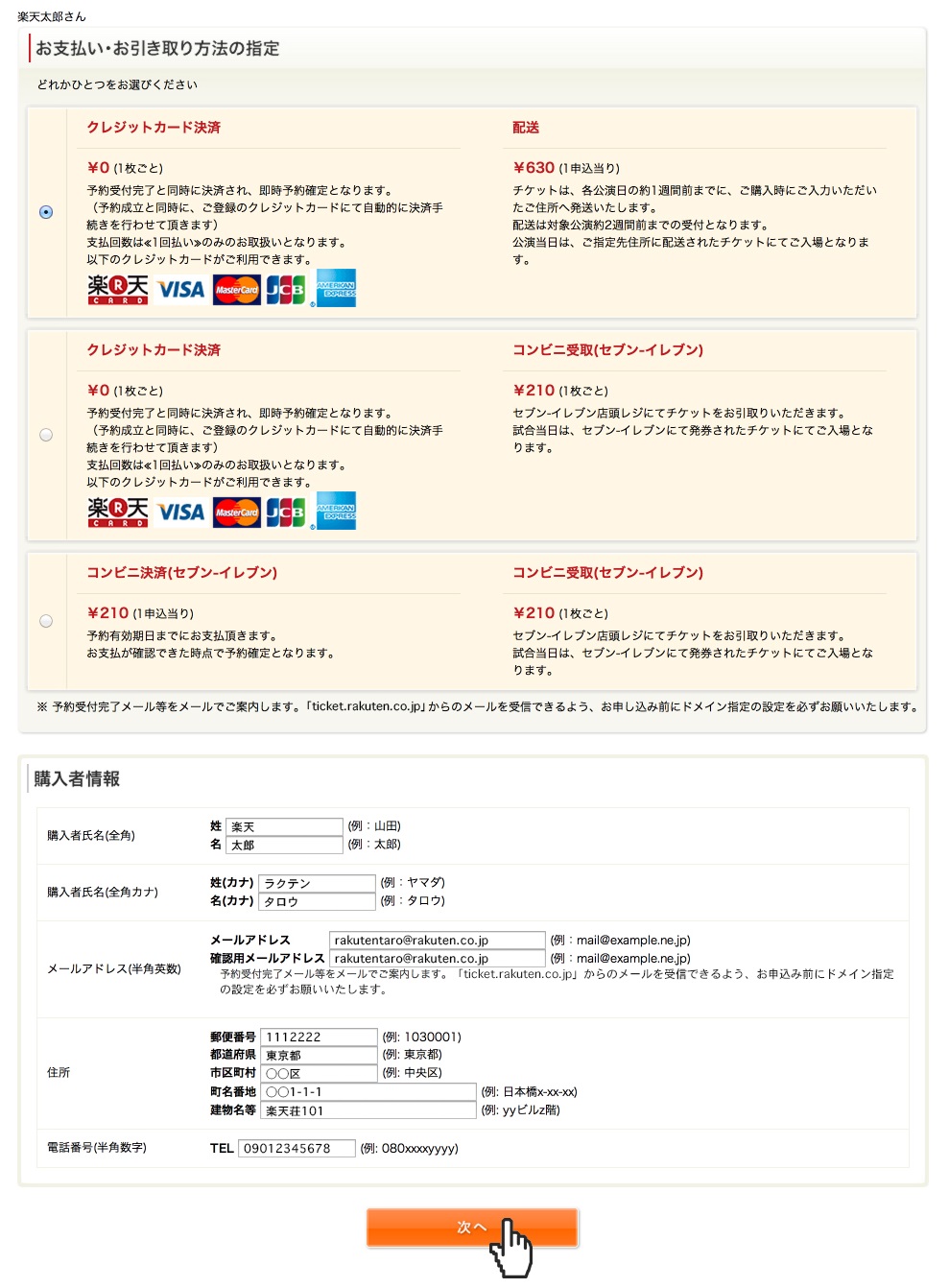
STEP5:注文内容を確認する
ご注文の最終確認画面です。
ご希望の公演・会場・座席、
お支払い方法・お引き取り方法、
購入者情報が一覧で表示されます。
注文確定後のキャンセル・変更はできませんのでご注意下さい。
確認が終わったら「次へ」をクリックします。
ご希望の公演・会場・座席、
お支払い方法・お引き取り方法、
購入者情報が一覧で表示されます。
注文確定後のキャンセル・変更はできませんのでご注意下さい。
確認が終わったら「次へ」をクリックします。
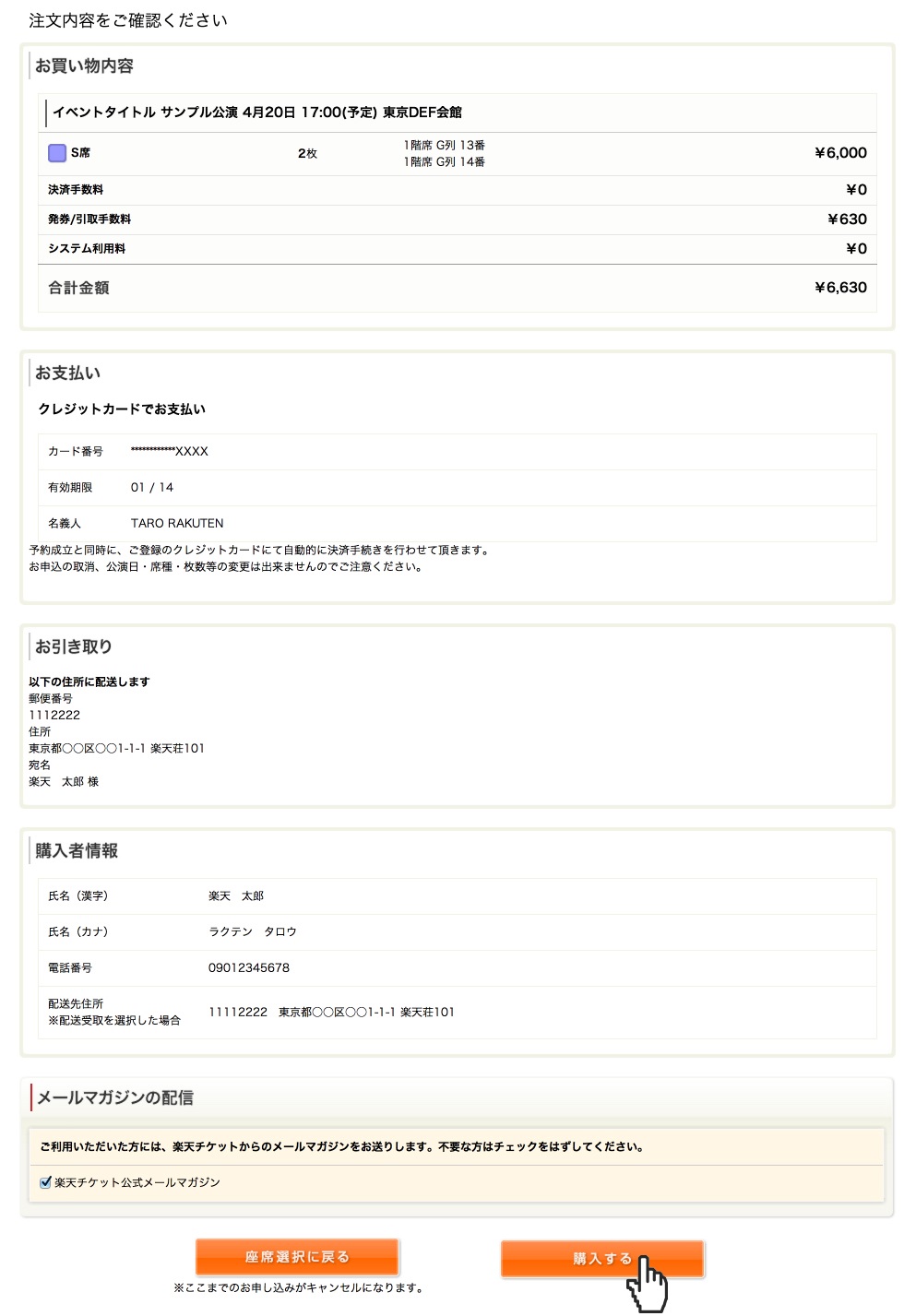
STEP6:購入完了!
この画面が正しく表示されればご購入が正常に完了しています。
万が一、トラブルが発生したときのために、画面の受付番号をお控えいただくか、この画面をプリントアウトすることをお勧めしております。
ご購入時に選択したお支払い・お引き取り方法での
お支払い・お引き取りをお願いいたします。
万が一、トラブルが発生したときのために、画面の受付番号をお控えいただくか、この画面をプリントアウトすることをお勧めしております。
ご購入時に選択したお支払い・お引き取り方法での
お支払い・お引き取りをお願いいたします。